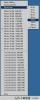리모컨 없이 TV 메뉴에 액세스할 수 있는 방법에는 여러 가지가 있습니다.
이미지 크레디트: Westend61/Westend61/GettyImages
TV 리모컨을 잃어버린 적이 있다면 혼자가 아닙니다. 소파 어딘가에서 TV 리모컨을 잃어버리거나 장난꾸러기 아이가 그것을 숨기든 간에, TV에서 무언가를 조정해야 할 때 문제가 있습니다. 대부분의 TV에는 전원, 볼륨 및 채널 설정을 제어할 수 있는 물리적 버튼이 있지만 리모컨 없이 TV의 메뉴 시스템에 액세스하는 것이 항상 쉬운 것은 아닙니다. 그러나 포기하고 누락된 리모컨을 교체하기 전에 이러한 접근 방식을 시도하십시오.
물리적 버튼 검색
예를 들어 TV 리모컨을 분실했거나 Vizio 리모컨에 메뉴 버튼이 없다는 것을 알게 된 경우 가장 간단한 해결책은 TV 자체에 물리적 버튼이 있는지 확인하는 것입니다. 버튼은 많은 Vizio, Philips 및 Samsung TV 모델에서 아래쪽 방향으로 TV 전면에 있습니다. 어떤 경우에는 버튼이 TV 뒷면이나 얇은 면 중 하나와 같은 다른 곳에 있습니다.
오늘의 비디오
버튼이 있는 패널을 TV에서 검색합니다. 그들은 분명하지 않으며 TV 본체에서 돌출되지 않을 수도 있습니다. 버튼 배열을 찾으면 메뉴 버튼이 없을 수도 있다는 점에 유의해야 합니다. 채널 및 볼륨 변경 및 화면의 입력 소스 변경을 위한 키만 있을 수 있습니다.
모델별 지침
물리적 버튼을 찾고 리모컨 없이 메뉴에 액세스하는 방법을 배우는 가장 좋은 방법은 특정 모델에 대한 지침을 찾는 것입니다. TV를 구입할 때 함께 제공된 설명서 또는 온라인에서 디지털 버전의 사용 설명서를 찾습니다.
특정 TV 모델의 리모컨 없이 메뉴에 액세스하는 방법에 대한 지침은 온라인에서 검색할 수 있습니다. 예를 들어, 삼성의 지침은 모델 번호에 따라 조언이 달라서 세트에 대한 특정 정보를 쉽게 찾을 수 있습니다.
앱 및 기타 옵션
IR 블래스터가 장착된 Android 휴대폰이 있는 경우 TV 리모컨과 동일한 방식으로 휴대폰을 사용하여 적외선 신호를 보낼 수 있습니다. 스마트폰용 TV 리모컨 앱을 다운로드하기만 하면 기존 리모컨을 사용하는 것처럼 TV를 제어할 수 있습니다. 예를 들어 세트에 메뉴 버튼이 없는 리모컨 없이 Sharp TV 메뉴에 액세스하려는 경우 이 옵션이 가장 좋습니다.
다른 옵션도 보유하고 있는 TV 및 장비에 따라 다릅니다. 예를 들어 Google Chromecast와 Google Home을 소유하고 있다면 휴대전화의 앱을 사용하여 TV를 제어할 수 있습니다. TV의 기본 메뉴 시스템에 액세스할 수는 없지만 스트리밍할 콘텐츠 등을 선택할 수 있습니다.
리모컨이 없는 Vizio TV 메뉴
일부 TV 제조업체에는 기존 TV 리모컨 대신 사용할 수 있는 특정 도구가 있습니다. 예를 들어 모든 Vizio 스마트 TV의 경우 Google Play와 iOS App Store에서 제공되는 Vizio Smartcast 앱을 다운로드할 수 있습니다. 앱을 열면 제어 홈 화면에서 옵션을 눌러 사용 가능한 장치를 나열하는 페이지로 이동합니다. 거기에서 텔레비전을 선택하십시오. 휴대전화와 TV 모두 집의 Wi-Fi 네트워크에 연결되어 있어야 합니다.
TV를 선택하면 휴대전화를 TV 리모컨으로 바꾸는 메뉴가 나타나 메뉴에 들어가거나 필요한 다른 사항을 변경할 수 있습니다.